PyCharm与pip:终极依赖管理秘籍(7个技巧助你成为专家)
发布时间: 2024-12-11 12:43:04 阅读量: 4 订阅数: 9 


毕业设计-线性规划模型Python代码.rar
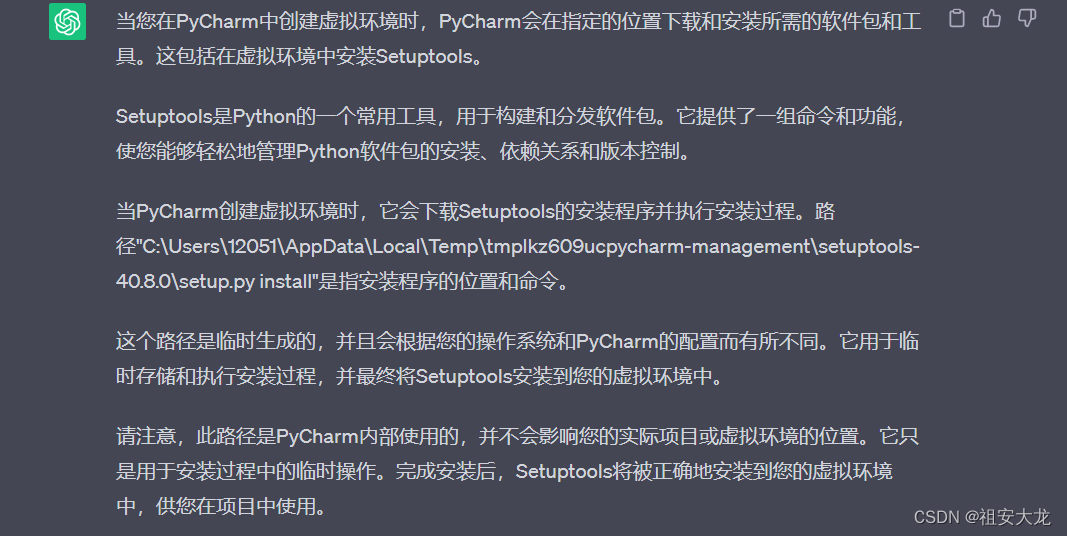
# 1. PyCharm与pip概述
## 1.1 PyCharm与pip的简介
PyCharm是由JetBrains公司开发的一个专为Python设计的集成开发环境(IDE)。它提供了强大的代码编辑、调试和测试功能,同时集成了版本控制和数据库工具,极大提升了开发者的生产力。pip则是Python官方推荐的包管理工具,用于安装和管理Python包。它简化了第三方库的添加、更新和移除过程,使得Python项目的依赖管理更为高效和标准化。
## 1.2 为何选择PyCharm与pip
PyCharm与pip的结合使用为Python开发者提供了全面的开发体验。PyCharm的智能代码分析、自动化重构、高效的单元测试以及易于使用的VCS集成,使其成为专业Python开发者的首选IDE。与此同时,pip的简洁命令行界面和广泛的社区支持,使得Python包的管理和分发变得异常便捷。两者相互配合,可以有效地提高开发效率和项目的可维护性。
## 1.3 PyCharm与pip的发展
随着Python在数据科学、机器学习和Web开发等领域的广泛应用,PyCharm和pip也在不断更新和发展中。PyCharm定期发布新版本,增加对新技术和框架的支持,同时优化现有功能。而pip也在随着Python社区的壮大而持续进化,为开发者带来更加强大和灵活的包管理能力。了解这两个工具的基本原理和发展动态,对于保持开发者技能的前沿性和项目的竞争力至关重要。
# 2. 环境准备与安装技巧
在进行Python开发之前,构建一个稳定且适合自己的开发环境是必不可少的步骤。本章节将详细介绍如何搭建Python环境、安装PyCharm集成开发环境以及使用pip这一强大的包管理工具。
## 2.1 Python环境的搭建
### 2.1.1 理解Python的版本和虚拟环境
在安装Python之前,了解不同Python版本之间的差异以及虚拟环境的概念是非常重要的。Python有多个版本,包括Python 2、Python 3及其不同的维护版本。当前主流使用的是Python 3,因此本教程将聚焦于Python 3。另一方面,Python虚拟环境可以为不同的项目提供独立的包和依赖环境,避免了包版本之间的冲突。
### 2.1.2 安装Python和创建虚拟环境
安装Python相对简单,但重要的是要理解如何在系统上安装多个版本的Python以及如何创建和管理虚拟环境。
#### Windows系统下Python安装:
1. 访问Python官方网站下载Python安装程序。
2. 运行下载的安装程序,确保勾选“Add Python to PATH”选项,以将Python添加到环境变量中。
3. 完成安装。
#### 创建虚拟环境:
在命令行界面(以Windows为例)使用以下命令创建名为`venv`的虚拟环境:
```bash
py -m venv venv
```
激活虚拟环境,根据操作系统执行以下命令之一:
```bash
# Windows
venv\Scripts\activate
# macOS/Linux
source venv/bin/activate
```
现在你的开发环境已经搭建好,可以开始安装需要的Python包了。
## 2.2 PyCharm的下载与安装
### 2.2.1 选择合适的PyCharm版本
PyCharm是由JetBrains公司开发的一款针对Python的集成开发环境(IDE)。它有两个主要版本:专业版(PyCharm Professional)和社区版(PyCharm Community)。专业版提供更多的功能,如对Web开发和科学工具的支持,适合专业开发人员使用。社区版则是免费的,但功能相对较少,适合进行Python基础开发。
### 2.2.2 PyCharm安装流程和配置
访问JetBrains官网下载PyCharm。选择适合你的操作系统的版本下载安装包。然后按照以下步骤进行安装和配置:
1. 运行安装程序并按照提示完成安装。
2. 首次启动PyCharm时,可以进行初始设置,包括导入已存在的配置、选择主题等。
3. 在创建新项目时选择之前创建的虚拟环境。
## 2.3 pip工具的基本使用
pip是Python的包管理器,它使得安装、更新和移除Python包变得简单。在使用pip之前,通常需要确保pip已经安装。如果是通过官方安装包安装的Python,pip通常会一并安装。
### 2.3.1 pip的安装和验证
为了验证pip是否安装成功,可以在命令行中执行以下命令:
```bash
pip --version
```
如果pip没有安装,可以通过Python提供的内置模块`ensurepip`来安装pip:
```bash
py -m ensurepip
```
### 2.3.2 使用pip管理包的基本命令
使用pip安装包:
```bash
pip install package_name
```
更新包:
```bash
pip install --upgrade package_name
```
卸载包:
```bash
pip uninstall package_name
```
为了方便管理项目依赖,可以将已安装的包信息导出到`requirements.txt`文件:
```bash
pip freeze > requirements.txt
```
安装或更新包时,使用`requirements.txt`文件可以确保所有依赖都保持一致:
```bash
pip install -r requirements.txt
```
通过这些基本命令,你已经可以高效地管理Python项目的依赖包了。在后续章节中,我们将深入探讨pip的高级技巧以及如何结合PyCharm进一步优化开发流程。
# 3. 高效依赖管理实践
在当今的软件开发中,依赖管理是构建、部署和维护应用程序的核心部分。一个健康的依赖生态系统不仅可以提升开发效率,还能确保应用的安全性和稳定性。在Python项目中,依赖管理通常通过pip工具和requirements.txt文件来完成。本章我们将深入了解如何创建和管理项目依赖、解决依赖冲突以及确保依赖的安全性。
## 3.1 创建和管理项目依赖
依赖管理的第一步是创建和维护一个准确的依赖列表,这通常是通过requirements.txt文件来完成的。
### 3.1.1 编写与维护requirements.txt文件
requirements.txt文件列出了项目所需的全部Python包及其版本号,它是项目依赖管理的关键。编写和维护requirements.txt需要遵循一些最佳实践:
- **版本控制**:始终指定包的精确版本号,例如 `requests==2.25.1`,或者使用版本范围来指定兼容的版本,如 `Django>=3.1,<4.0`。
- **排序规则**:保持依赖的有序性,便于审查,通常按照字母顺序进行排序。
- **注释说明**:在文件中添加注释来说明包的作用或来源,有助于其他开发者理解依赖的用途。
- **开发依赖**:对于仅在开发过程中需要的依赖,可以单独维护一个requirements-dev.txt文件。
通过以下命令可以生成当前项目的依赖列表:
```bash
pip freeze > requirements.txt
```
### 3.1.2 使用pip freeze锁定依赖版本
`pip freeze`命令可以列出已安装的所有包及其精确版本,而将这个列表重定向到一个文件,就是我们所说的“锁定”依赖。这在多环境部署时尤其重要,以确保在不同环境中的一致性。
```bash
# 锁定当前项目的依赖
pip freeze > requirements.txt
# 在新的环境中安装依赖
pip install -r requirements.txt
```
## 3.2 依赖冲突的解决策略
依赖冲突是任何依赖管理系统中可能遇到的问题,尤其是在大型项目或有复杂依赖关系的项目中。
### 3.2.1 依赖冲突的原因和影响
依赖冲突通常发生在多个包依赖于同一库的不同版本,或者一个包的版本与其他包不兼容时。这将导致运行时错误和不可预测的行为。
解决依赖冲突的关键在于确定哪些依赖可以共存,哪些必须单独安装。以下是一些常见的解决策略:
- **升级或降级包**:通常升级或降级某些包可以解决冲突。
- **使用虚拟环境**:为每个项目使用独立的虚拟环境可以隔离依赖,避免冲突。
### 3.2.2 利用pip解决依赖冲突的方法
pip提供了一些工具来帮助解决依赖冲突:
- **pipdeptree**:生成一个依赖树,显示所有包及其依赖,有助于识别冲突。
- **pip install --upgrade**:升级包到最新版本,可能会解决与旧版本的冲突。
- **pip install --upgrade --target**:将包安装到特定目录,以便手动解决冲突。
```bash
# 安装 pipdeptree 来查看依赖树
pip install pipdeptree
# 生成依赖树
pipdeptree
```
## 3.3 依赖的安全性管理
随着项目依赖数量的增加,安全性管理变得越来越重要。依赖中可能包含漏洞,这些漏洞需要及时被发现和修复。
### 3.3.1 检测和管理依赖中的安全漏洞
- **安全扫描工具**:使用工具如 `safety` 可以检测项目依赖中的已知漏洞。
- **定期更新**:定期更新依赖包,以修复已知漏洞。
```bash
# 安装 safety 工具
pip install safety
# 检测当前项目的依赖安全
safety check -r requirements.txt
```
### 3.3.2 更新依赖并保持项目安全
更新依赖包是保持项目安全的直接方法。更新依赖时需要注意以下几点:
- **向后兼容性**:确保更新的包与项目代码保持向后兼容。
- **持续集成**:在CI/CD流程中集成依赖更新和安全扫描步骤。
```bash
# 更新所有依赖到最新版本
pip install --upgrade
# 或者更新特定包到最新版本
pip install --upgrade package_name
```
## 总结
依赖管理对于确保Python项目的长期成功至关重要。从创建和维护准确的依赖列表,到解决冲突,再到管理安全性,每一个步骤都需要精心考虑和执行。通过本章节的介绍,我们了解了如何高效地管理依赖,保持开发流程的顺畅,并确保我们交付的应用既安全又可靠。
# 4. PyCharm高级功能
## 4.1 集成开发环境(IDE)特性
### 4.1.1 PyCharm的界面和定制化设置
PyCharm作为一款功能强大的IDE,提供了多种界面定制化选项,以满足不同开发者的使用习惯和提高开发效率。界面定制化涵盖了主题风格、快捷键绑定、工具窗口布局、编辑器字体大小和颜色方案等。
为了优化PyCharm的界面和定制化设置,开发者可以访问 `File` > `Settings` (Windows/Linux) 或者 `PyCharm` > `Preferences` (macOS),在弹出的设置窗口中,选择 `Appearance & Behavior` > `Appearance`,可更改主题风格。此外,通过 `Editor` > `Color Scheme` 可自定义编辑器的颜色方案,进而让代码高亮显示更符合个人的偏好。
在快捷键绑定方面,`Keymap` 设置是调整快捷键的地方。通过这个设置,用户可以查看、修改或创建新的快捷键映射方案,以优化和加速日常的开发工作流程。
### 4.1.2 代码编辑和智能提示功能
PyCharm提供了代码编辑的高级功能,包括但不限于代码完成、代码重构、代码折叠、多光标编辑等。这些功能能够极大提高代码的编写效率和准确性。
代码完成功能是通过在编辑器中输入部分字符后,调用 `Ctrl + Space` 快捷键,PyCharm会显示一个下拉列表,其中包含了可能的代码补全选项。这些选项是基于项目的代码结构、已安装的包以及已输入的字符动态生成的。
智能提示功能则是在代码编辑过程中,当鼠标悬停在函数、类或者变量上时,PyCharm会显示一个包含描述信息的弹出窗口。此外,PyCharm还支持参数信息提示,可以通过 `Ctrl + P` 快捷键来查看当前方法的参数信息。
```python
def example_function(arg1, arg2):
"""
这是一个示例函数,用于展示智能提示功能。
:param arg1: 示例参数1
:param arg2: 示例参数2
:return: None
"""
pass
# 将光标放置在example_function上,调用智能提示查看其文档字符串
```
在自定义代码编辑器行为时,可以通过 `Editor` > `General` > `Code Completion` 进行详细配置。在这一部分设置中,可以定义代码自动完成和提示行为的具体表现,例如是否自动显示方法参数提示、代码补全时的字母大小写敏感度等。
## 4.2 使用PyCharm进行项目管理
### 4.2.1 PyCharm中的项目导航和文件组织
PyCharm通过项目视图支持高效的项目导航和文件组织,允许开发者以结构化的方式查看和管理项目资源。在PyCharm的项目窗口中,可以快速浏览项目的文件和目录结构,支持拖放操作来重新组织文件顺序。
为了更好地管理大型项目,PyCharm支持项目视图过滤功能,可以通过 `View` > `Tool Windows` > `Project` 打开项目视图,并通过右上角的过滤框输入关键词来过滤项目文件。
代码文件的组织可以通过右键点击项目目录,在弹出菜单中选择 `New` 创建新文件夹、文件或从模板中创建新的代码文件。PyCharm也支持重命名、删除、移动文件等常规操作。
PyCharm支持打开多个项目,并且可以轻松地在这些项目之间切换。这在同时处理多个任务或参与多个项目时非常有用。通过 `File` > `Open...` 可以打开新的项目,通过 `File` > `Close Project` 关闭当前项目。
### 4.2.2 版本控制集成(如Git)
PyCharm集成了版本控制系统,目前主要支持Git和SVN。这一功能通过 `VCS` 菜单来实现,用户可以在此菜单下执行各种版本控制的操作。
在使用Git时,PyCharm提供了以下功能:
- **初始化、克隆和导入**:可以在 `VCS` 菜单中选择 `Import into Version Control` > `Create Git Repository` 来初始化一个新仓库。通过 `Get from Version Control` 可以克隆一个现有的远程仓库到本地。
- **提交和推送**:在对文件进行编辑之后,可以使用 `Commit` 功能提交更改到本地仓库。提交之前,PyCharm会显示一个差异窗口,用于查看变更的具体内容。通过 `Push` 功能将本地提交推送到远程仓库。
- **分支管理**:`VCS` > `Git` > `Branches` 允许开发者查看、创建和切换分支。此外,PyCharm的分支管理界面还可以合并和解决分支冲突。
- **差异视图和日志**:`VCS` > `Git` > `Log` 可以查看提交历史。而 `VCS` > `Git` > `Compare with Branch` 可以在差异视图中查看当前文件或分支与其它分支或提交之间的差异。
```bash
# 示例:克隆一个Git仓库
git clone https://github.com/user/repo.git
```
版本控制功能集成允许开发者在PyCharm内完成大部分Git操作,减少了使用命令行的需要,同时也使得代码管理更为直观和简单。
## 4.3 调试和性能分析工具
### 4.3.1 PyCharm内置的调试器使用方法
PyCharm内置了一个强大的调试器,支持断点、单步执行、变量检查等功能。调试器的使用对于发现和修复程序中的错误至关重要。
为了使用PyCharm的调试器,需要在想要停止执行的代码行设置断点。这可以通过在编辑器的行号旁点击左键来完成。当程序运行到该行时,它将自动停止。
设置好断点后,可以通过 `Run` > `Debug` 来启动调试会话。调试器启动后,开发者可以使用以下功能:
- **单步执行**:通过工具栏上的 `Step Over` (`F8`)、`Step Into` (`F7`)、`Step Out` (`Shift + F8`) 按钮控制程序执行流程。
- **变量观察和修改**:在调试窗口中,开发者可以查看和修改变量值,以及查看当前调用栈。
- **设置条件断点**:右键点击断点标记,选择 `More` > `Condition`,输入一个布尔表达式作为断点触发条件。
- **监视点**:监视点类似于断点,但它不是基于行号的,而是基于表达式的值。当表达式的值发生变化时,监视点会被触发。
调试会话完成后,可以通过 `Run` > `Stop` 结束调试,并返回到编辑器模式。
### 4.3.2 性能分析和优化技巧
性能问题可能会严重影响应用程序的响应性和稳定性。PyCharm提供了一个集成的性能分析器(Profiler),可以帮助开发者找出代码中的性能瓶颈。
要启动性能分析器,可以在 `Run` > `Analyze Stacktrace` 的选项中找到 `Start Profiling`。PyCharm会运行选中的运行/调试配置,并使用性能分析器收集数据。
性能分析器可以展示以下信息:
- **函数调用次数**:分析期间调用的函数以及各自的调用次数。
- **调用时间**:每个函数的执行时间以及它们在总执行时间中的占比。
- **调用图**:显示函数调用关系的图形,便于开发者理解函数之间的调用链。
- **内存使用**:收集和展示对象创建和销毁信息,以便开发者了解内存占用情况。
在分析结束后,PyCharm提供了丰富的报告视图,并可以通过树形图、火焰图等图表形式展示信息,帮助开发者直观地发现性能问题所在。
```python
# 示例代码段,用以分析性能
def intensive_computation():
"""执行一个计算密集型操作"""
for i in range(100000):
pass
intensive_computation()
```
性能优化是一个持续的过程,通常涉及代码重构、算法优化、资源管理等多方面的努力。PyCharm的性能分析工具能够帮助开发者定位问题,并通过具体的分析结果指导优化工作。
# 5. pip的进阶技巧
随着Python项目的增长,高效地管理项目依赖变得至关重要。本章节旨在深入探讨pip工具的高级应用,包括如何使用pip的高级命令、构建和发布Python包,以及如何定制和扩展pip工具本身。掌握这些进阶技巧将帮助开发者更好地控制项目的依赖,并提升工作效率。
## 5.1 使用pip的高级功能
### 5.1.1 pip的高级命令和选项
当项目逐渐复杂化,开发者需要使用更高级的pip命令来应对更复杂的依赖关系。例如,使用`pip install -r requirements.txt`命令可安装指定文件中列出的所有依赖包。更进一步,`-e`选项允许开发者以开发模式安装一个包,这意味着如果包源代码发生变化,无需重新安装即可反映这些变化。
另一个高级选项是`--upgrade`,它可用于升级已安装的包至最新版本,这对于保持依赖的最新状态非常有用。`--target`选项允许指定安装包的具体目录,这对于创建特定的包环境非常方便。
展示高级命令的使用:
```bash
pip install -r requirements.txt --upgrade --target ./lib
```
执行上述命令,pip会安装`requirements.txt`中列出的所有依赖,并升级已安装的包至最新版本,将它们安装到`./lib`目录。
### 5.1.2 自定义pip源和索引URL
默认情况下,pip会从Python包索引(PyPI)下载包,但在某些情况下,比如内网环境,我们可能需要配置自定义的包索引URL。通过`--extra-index-url`选项,可以添加额外的包索引源,而`--trusted-host`选项则用于信任该源的主机名。
例如,如果公司内部有一个私有的包索引服务器,可以通过如下命令配置pip使用该服务器:
```bash
pip install mypackage --extra-index-url https://privateserver.mycompany.com/simple/
```
上述命令指示pip从公司的私有索引服务器中寻找并安装`mypackage`包。
## 5.2 构建和发布自己的Python包
### 5.2.1 准备工作和打包流程
当开发者完成了一个Python包的编写,并希望与社区分享时,需要遵循一定的打包和发布流程。首先,应确保包有清晰的文档和测试用例,这对于后续的包维护至关重要。接着,创建一个`setup.py`文件,它包含了包的元数据和构建脚本。
使用`setuptools`和`wheel`包,开发者可以创建一个分发包,使其可以上传到Python包索引(PyPI)或其他包管理平台。以下是一个简单的`setup.py`示例:
```python
from setuptools import setup, find_packages
setup(
name='mypackage',
version='0.1.0',
packages=find_packages(),
description='An example package',
long_description=open('README.md').read(),
long_description_content_type='text/markdown',
author='Your Name',
author_email='your.email@example.com',
url='https://github.com/yourusername/mypackage',
install_requires=[
# 依赖列表
],
classifiers=[
'Development Status :: 3 - Alpha',
# 更多分类信息
],
)
```
为了构建一个轮子(wheel),执行以下命令:
```bash
python setup.py sdist bdist_wheel
```
这将生成源代码分发包和轮子文件,这些文件位于`dist`目录下,可以上传到PyPI。
### 5.2.2 发布包到PyPI和私有索引
一旦打包准备好,开发者可以使用`twine`工具将包上传到PyPI或私有索引。首先,需要上传者账户信息进行认证:
```bash
twine upload dist/*
```
如果上传至私有索引,需要使用`--repository-url`选项指定私有索引的URL。上传过程中会要求输入用户名和密码。
```bash
twine upload --repository-url https://privateserver.mycompany.com/simple/ dist/*
```
一旦上传完成,其他人就可以使用pip安装这个包了。
## 5.3 pip工具的定制和扩展
### 5.3.1 创建自定义的pip插件
pip允许开发者通过编写插件来扩展其功能。自定义插件是Python包,它们可以定义新的命令和行为。要创建一个插件,开发者需要创建一个类,并继承自`pip.basecommand.BaseCommand`,然后实现`run`方法。
下面是一个简单的插件示例,添加了一个`sayhello`命令:
```python
from pip.basecommand import BaseCommand
from pip.utils import display
class SayHelloCommand(BaseCommand):
name = 'sayhello'
def run(self, options, args):
display('Hello from my custom pip command!')
```
将上述代码保存为`pip_sayhello.py`并将其放在一个Python包中,然后可以通过pip安装这个包:
```bash
pip install .
```
安装完成后,使用新命令:
```bash
pip sayhello
```
### 5.3.2 钩子和事件处理的最佳实践
pip插件还允许开发者使用钩子(Hooks)来监听pip的不同事件。例如,可以在包安装前或安装后执行特定的操作。这通过`setuptools`中的entry points来实现。
假设开发者希望在安装任何包之前打印一条消息,可以在包的`setup.py`文件中添加如下配置:
```python
from setuptools import setup
setup(
# 其他元数据
entry_points={
'distutils.commands': [
'before_install = mypackage.hooks:before_install',
],
},
)
```
然后创建`mypackage/hooks.py`文件,并实现`before_install`函数:
```python
def before_install():
print('Running before installation of any package...')
```
通过这种方式,开发者可以对pip进行深度定制,以适应特定的开发和部署需求。
在这一章节中,我们逐步深入了解了pip工具的进阶用法,包括高级命令的使用、自定义pip源、构建和发布Python包,以及创建自定义pip插件等。掌握这些技能将使Python项目的依赖管理变得更加高效和安全。在下一章中,我们将结合PyCharm和pip的最佳实践,探讨如何将这些工具和技巧集成到日常的开发工作中。
# 6. 结合PyCharm和pip的最佳实践
在日常的软件开发工作中,代码质量和风格检查是保证产品质量的重要环节。在这一章节中,我们将探讨如何使用PyCharm集成代码格式化工具和检查器以实现代码质量的自动化检查。
## 代码质量和风格检查
### 集成代码格式化工具和检查器
在PyCharm中,可以通过安装插件或内置功能来集成代码格式化和风格检查工具。例如,使用`black`作为代码格式化工具,`flake8`用于风格检查,以及`isort`用于对导入语句进行排序。
#### 具体操作步骤:
1. 打开PyCharm,依次点击`File` > `Settings`(或`PyCharm` > `Preferences` 在Mac上)。
2. 在`Settings/Preferences` 对话框中,选择`Plugins`。
3. 在插件市场搜索`black`、`flake8`和`isort`,找到这些插件后点击`Install`进行安装。
4. 重启PyCharm使插件生效。
完成上述步骤后,您就可以在PyCharm的编辑器中直接使用这些工具的功能。例如:
- 使用快捷键`Ctrl + Alt + L`(Windows/Linux)或`Cmd + Alt + L`(Mac)来格式化选定的代码块或整个文件。
- 当保存文件时,`flake8`和`isort`会自动运行,显示问题提示在下方的`Problems`窗口。
### 实现代码质量的自动化检查
自动化检查代码质量是确保开发过程中一致性和高质量代码输出的关键。在PyCharm中,可以通过设置外部工具和快捷方式来自动化这一过程。
#### 具体操作步骤:
1. 在PyCharm中,打开`Settings/Preferences`,选择`Tools` > `External Tools`。
2. 点击`+`添加新的外部工具,配置`black`、`flake8`和`isort`的运行参数。例如,为`black`添加如下配置:
```plaintext
Program: /path/to/black
Arguments: --quiet --
Working directory: $ProjectFileDir$
```
确保将`/path/to/black`替换为您系统中`black`的实际路径。
3. 在编辑器中选择要格式化的代码区域,然后通过`Tools` > `External Tools` > `black`运行格式化。
4. 设置快捷键或代码模板来快速执行风格检查和导入排序。
通过这种方式,代码的格式化和风格检查可以被纳入到开发者的日常工作流中,极大地提高了工作效率和代码质量。
在下一节中,我们将探讨如何在PyCharm中管理和切换多个开发环境以及跨项目的依赖管理,这对于需要在不同项目间灵活切换的开发者尤其重要。
### 多环境和多项目管理
在现代软件开发环境中,开发者常常需要在同一时间管理多个项目,且每个项目可能依赖不同的开发环境。本小节将介绍如何在PyCharm中配置和切换多个开发环境,并管理跨项目的依赖关系。
#### 配置和切换开发环境
在PyCharm中,我们可以配置多个解释器来表示不同的开发环境。这样做的好处是能够在项目之间无缝切换,而不需要更改全局Python环境。
##### 具体操作步骤:
1. 打开PyCharm,依次点击`File` > `Project Structure`。
2. 在`Project Structure`对话框中,点击左上角的`Project Interpreter`选项。
3. 在右侧的`Project Interpreter`面板,点击右下角的齿轮图标,选择`Add`。
4. 选择`Existing Environment`或`Virtualenv Environment`,然后浏览到相应的Python解释器路径。
5. 点击`OK`保存配置。
配置完成后,您可以在`Project Interpreter`面板中看到已配置的所有解释器。通过选择不同的解释器,PyCharm会根据选中的解释器来运行和调试项目代码。
#### 管理跨项目的依赖
在多项目环境中,项目之间的依赖管理需要特别注意。一个好的做法是为每个项目创建独立的`requirements.txt`文件,确保每个项目使用正确的依赖版本。
##### 具体操作步骤:
1. 在项目的根目录下创建或更新`requirements.txt`文件。
2. 使用`pip`命令安装或更新依赖,如:
```bash
pip install -r requirements.txt
```
3. 在PyCharm中,可以在`Settings/Preferences` > `Project` > `Python Interpreter`下查看和管理项目的依赖。
通过这样的实践,项目依赖可以得到精确控制,减少因依赖版本不一致导致的问题。
接下来,我们将进入自动化测试和部署流程的讨论,这是持续集成和持续部署(CI/CD)中最为关键的环节之一。
0
0





